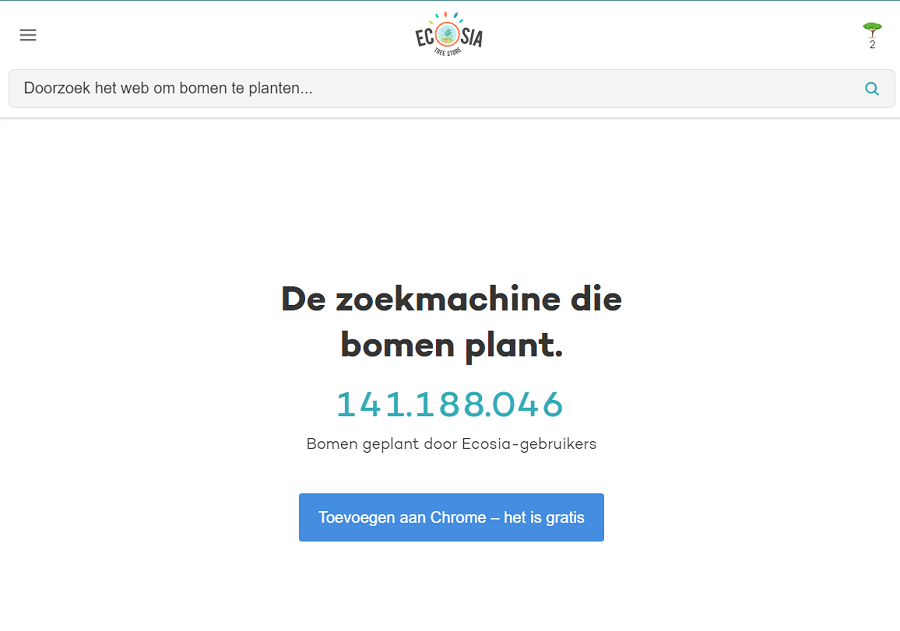Met de opkomst van DuckDuckGo nemen veel mensen de stap om over te schakelen van Google. Maar hoe stel je overal een andere zoekmachine in? Dat gaan we in dit artikel behandelen hoe je overal naar DuckDuckGo kunt overstappen.
DuckDuckGo is een populaire zoekmachine die gemakkelijk te gebruiken is en Privacy voorop stelt. Met hun zoekmachine houden ze geen data van je bij en wordt je niet achtervolgt door advertenties. DuckDuckGo gaan gebruiken op al je apparaten kan in een paar simpele stappen. We beginnen met de meest populaire browser, Google Chrome.
DuckDuckGo gebruiken in de browser Google Chrome
Google Chrome is een browser van Google en is snel en prettig in gebruik. Met de extensie die te installeren is van DuckDuckGo verander je de browser ook in een browser die de privacy waarborgt. Wanneer je helemaal over wilt stappen van Google kijk dan ook een naar de Brave browser, hier is standaard de optie aanwezig om de zoekmachine DuckDuckGo te gebruiken.
Stap 1 om DuckDuckGo te gaan gebruiken in Google Chrome is om de extensie te installeren.
Ga hiervoor naar DuckDuckGo.com
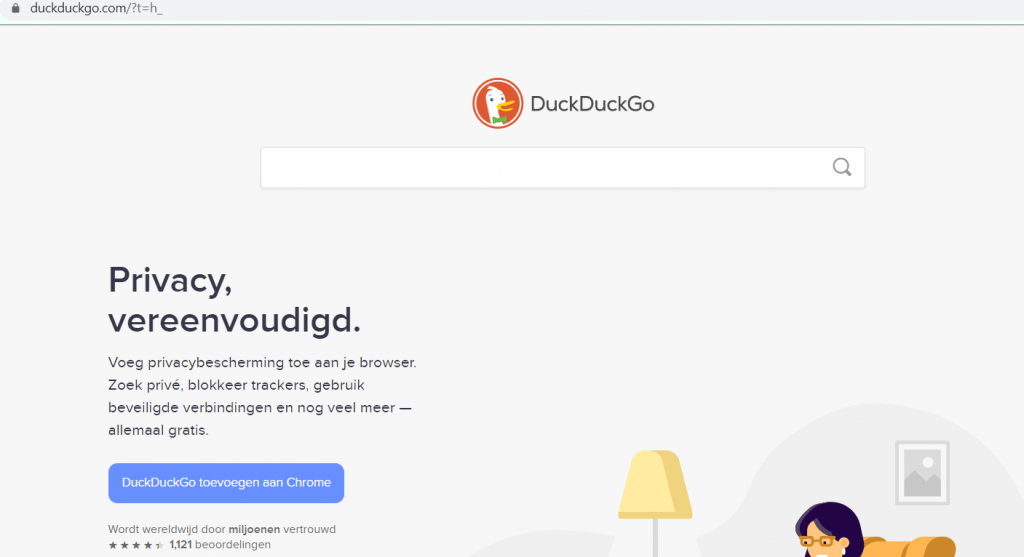
Klik vervolgens op de grote knop “DuckDuckGo toevoegen aan Chrome” om het installatie proces te starten.
De Extensie die geïnstalleerd wordt heeft nog een aantal andere extra’s erin verpakt zitten naast de standaard zoekmachine. Zoals het blokkeren van trackers en de bijbehorende advertenties en enige beveiligingsverbeteringen. Het upgraden van http verbindingen naar https indien beschikbaar als voorbeeld.
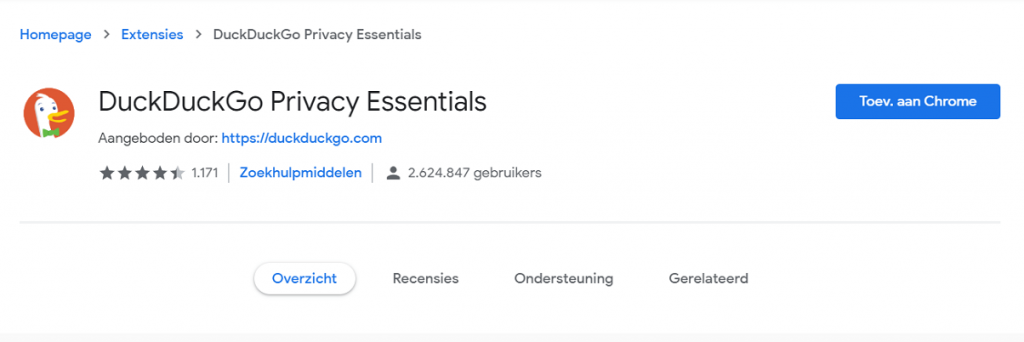
Na het bovenste scherm komt de volgende pop up naar voren waarin akkoord gegeven kan worden voor de nieuwe zoekmachine.
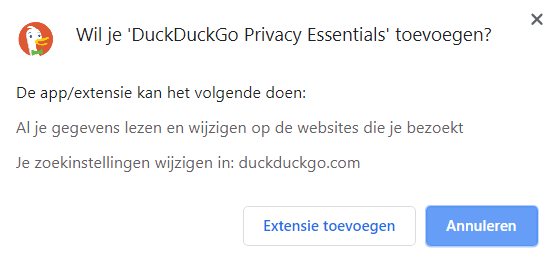
Op extensie toevoegen is te klikken, hierna is de installatie binnen Google Chrome voltooid!
Nu zal je opmerken dat er een nieuw symbool in de browserbalk tevoorschijn is gekomen, dit is het snelle menu waaruit gezocht kan worden. En nog veel meer andere informatie in is te lezen. Ook wanneer je nu een ander tabblad opent en een zoekopdracht in wilt voeren zal dit automatisch via DuckDuckGo gaan in plaats van voorheen Google.
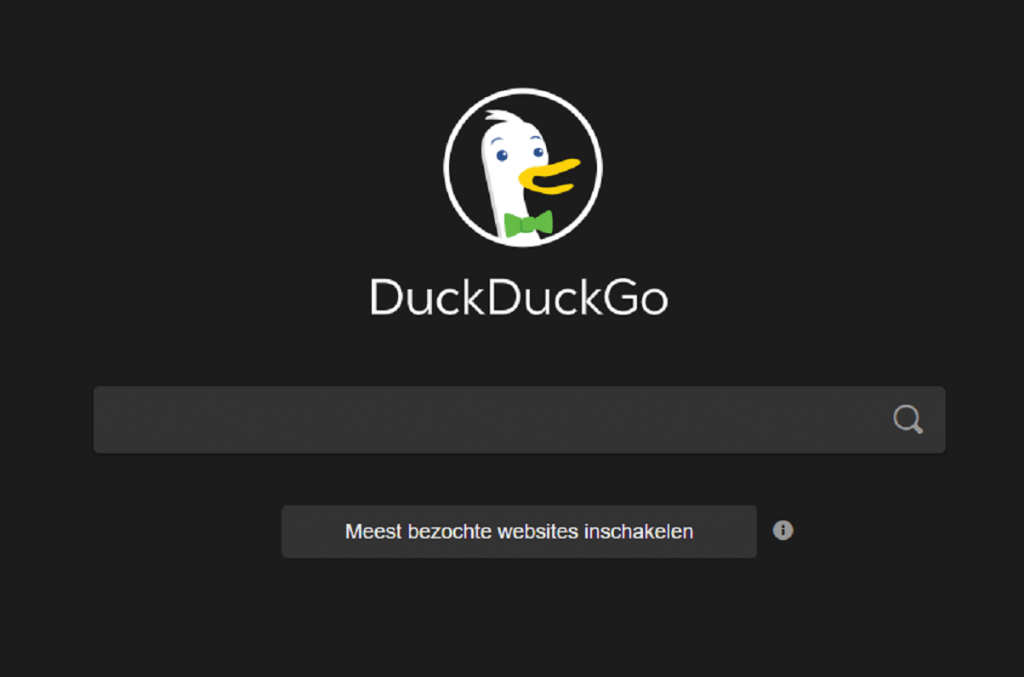
En dat waren alle stappen die nodig waren voor het installeren van DuckDuckGo binnen Google Chrome. Nu gaan we verder met het Android besturingssysteem op je telefoon.
DuckDuckGo gaan gebruiken binnen Android
Binnen Android en IOS zijn er meerdere opties om Google in te wisselen voor DuckDuckGo. Als je alleen in je browser van DuckDuckGo gebruik wilt maken is de browser van DuckDuckGo een idee of de Brave Browser voor Android. Deze browsers hebben naast hun tracker blokkeringen ook de zoekmachine DuckDuckGo standaard meegeleverd om te gebruiken.
Bezoek de playstore of IOS variant en voer de Brave browser of DuckDuckGo browser in. Daarna is hij simpelweg te installeren en te gebruiken over je gewone browser.
Verder is er ook nog de optie om in Android DuckDuckGo als standaard optie te selecteren. Dit gaat echter in medio 2020 pas in en kan ik helaas dus nog niet duidelijk maken hoe dit in te stellen is. Dit artikel zal bijgewerkt worden als dit wel het geval is.
DuckDuckGo gebruiken binnen andere browsers
In andere browsers is DuckDuckGo ook vaak in te stellen, dit zal onder de instellingen -> Zoekmachines zitten. In de Brave browser zit dit bijvoorbeeld op de volgende plek:
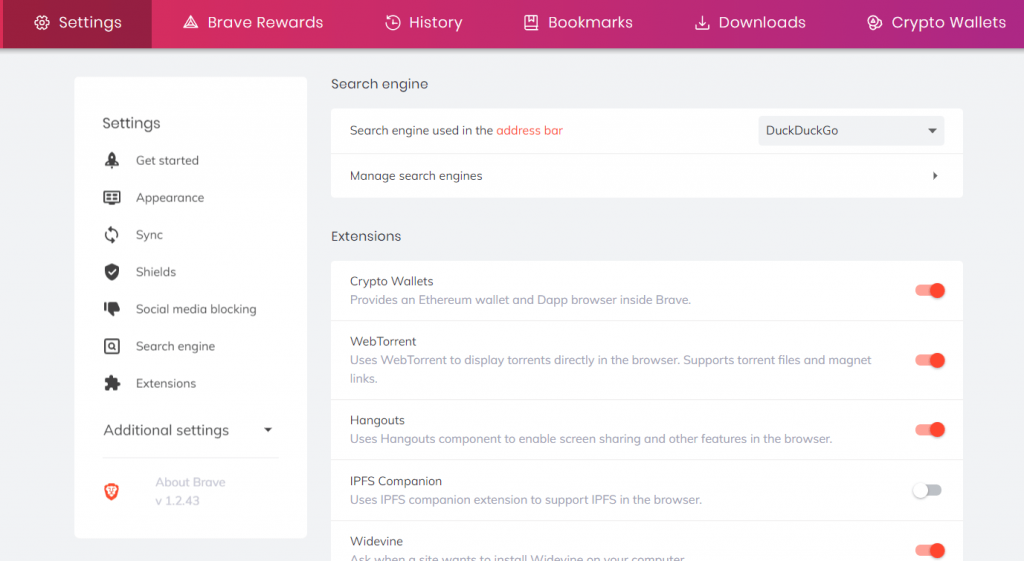
Nu kan je DuckDuckGo gaan gebruiken!
Nog toevoegingen? Laat het me weten via de mail.